by Ethan Jun 13,2025
เมื่อดำน้ำในชื่อ AAA ที่มีชื่อเสียงเช่น *Call of Duty *ผู้เล่นคาดหวังประสิทธิภาพการมองเห็นระดับบนสุด อย่างไรก็ตามหากคุณสังเกตเห็นว่า * Black Ops 6 * ปรากฏเป็นเม็ดเล็กหรือพร่ามัวมันสามารถเบี่ยงเบนจากประสบการณ์ที่ดื่มด่ำและทำให้ศัตรูเห็นยากขึ้น ข่าวดีก็คือด้วยการปรับเปลี่ยนเป้าหมายเล็กน้อยในการตั้งค่ากราฟิกของคุณคุณสามารถเพิ่มความชัดเจนและคุณภาพของภาพโดยรวมของเกมได้อย่างมาก นี่คือวิธีแก้ไขปัญหาการมองเห็นทั่วไปใน * Call of Duty: Black Ops 6 * และเพิ่มประสิทธิภาพการเล่นเกมของคุณเพื่อให้ได้ความคมชัดสูงสุดและรายละเอียด
หาก * Black Ops 6 * ดูน้อยกว่าการแสดงผลของคุณและคุณได้รับการยืนยันแล้วว่าฮาร์ดแวร์ของคุณถูกตั้งค่าเป็นเอาท์พุทที่ความละเอียดสูงสุดที่จอภาพหรือทีวีของคุณรองรับปัญหาอาจอยู่ในการตั้งค่าภายในของเกม บางครั้งแม้หลังจากปรับแต่งตัวเลือกเหล่านี้การอัปเดตอาจรีเซ็ตการตั้งค่ากราฟิกบางอย่างเป็นค่าเริ่มต้น การตั้งค่าที่มีผลกระทบมากที่สุดสำหรับความชัดเจนของภาพอยู่ภายใต้เมนูกราฟิกโดยเฉพาะภายในการแสดงผลคุณภาพและแท็บดู แท็บคุณภาพถือกุญแจสำคัญในการปรับปรุงความจงรักภักดีของภาพดังนั้นนั่นคือที่ที่คุณต้องการมุ่งเน้นความสนใจของคุณ
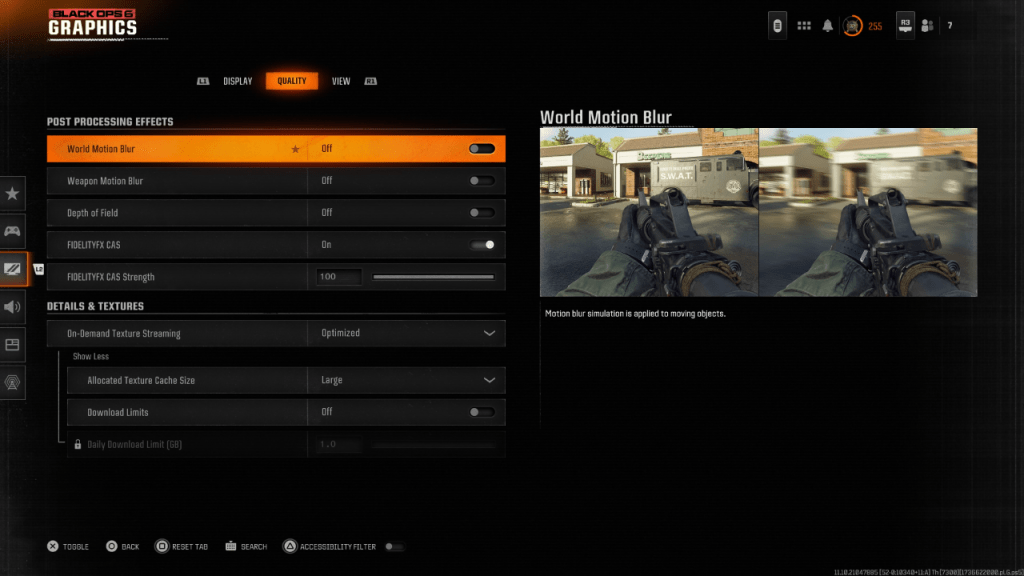
เพื่อปรับปรุงการแช่เกมหลายเกมรวมถึง *Black Ops 6 * - รวมถึงเอฟเฟกต์ภาพรวมเช่นการเคลื่อนไหวเบลอและความลึกของสนาม ในขณะที่การจำลองเอฟเฟกต์กล้องในโลกแห่งความเป็นจริงและทำงานได้ดีในประสบการณ์ภาพยนตร์พวกเขาสามารถลดความชัดเจนและทำให้ยากต่อการติดตามเป้าหมายที่เคลื่อนไหวเร็วในนักกีฬาที่แข่งขันได้
เพื่อปิดการใช้งานเอฟเฟกต์เบลอเหล่านี้:
แม้หลังจากปิดการใช้งานการเคลื่อนไหวเบลอคุณอาจยังคงสังเกตเห็นความเป็นเม็ดเล็ก ๆ หรือขาดความชัดเจน สิ่งนี้มักจะเกิดขึ้นกับแกมม่าที่ไม่เหมาะสมและการสอบเทียบความสว่าง เพื่อแก้ไขสิ่งนี้:
การตั้งค่าประมาณ 50 รายการนั้นใช้งานได้ดีสำหรับการแสดงจำนวนมาก แต่อย่าลังเลที่จะปรับแต่งตามลักษณะหน้าจอส่วนบุคคลของคุณ
ถัดไปมุ่งหน้ากลับไปที่แท็บคุณภาพและตรวจสอบให้แน่ใจว่า FidelityFX CAS ถูกตั้งค่า ไว้ คุณลักษณะนี้ใช้เทคโนโลยีการปรับความคมชัดแบบปรับตัวของ AMD FidelityFX เพื่อปรับปรุงความคมชัดของฉาก หากความแข็งแรงเริ่มต้น (50) ไม่ได้ให้ความชัดเจนเพียงพอให้ลองผลักมันให้เป็นค่าสูงสุด 100 เพื่อเพิ่มความคมชัด
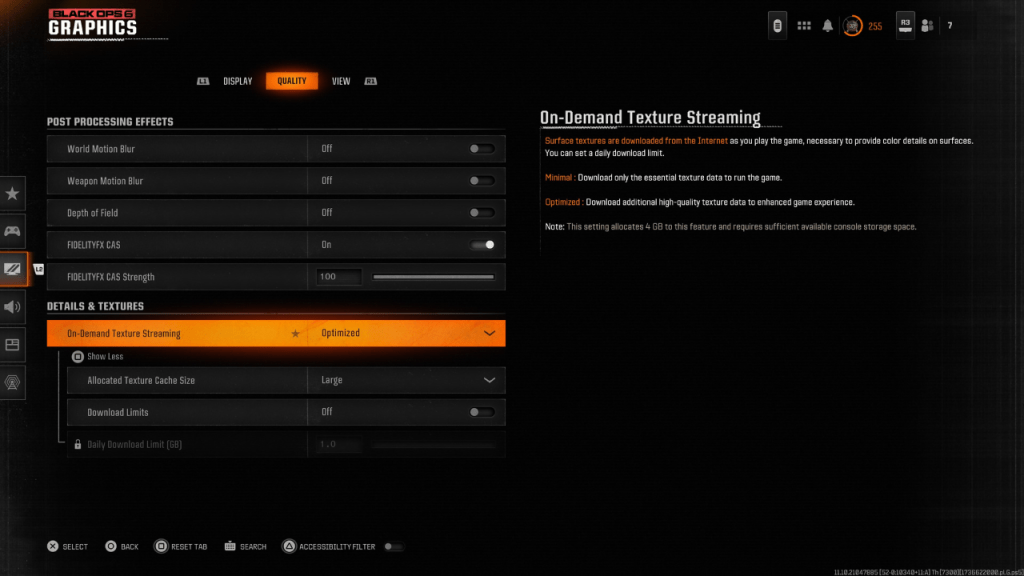
ในการจัดการขนาดไฟล์ขนาดใหญ่ * Black Ops 6 * ใช้การสตรีมพื้นผิวตามความต้องการซึ่งดาวน์โหลดพื้นผิวในระหว่างการเล่นเกมแทนที่จะจัดเก็บไว้ในเครื่อง ในขณะที่สิ่งนี้ช่วยประหยัดพื้นที่จัดเก็บ แต่ก็สามารถลดคุณภาพของพื้นผิวและทำให้พื้นผิวพร่ามัว
สำหรับภาพที่ได้รับการปรับปรุง:
ด้วยการปรับการตั้งค่าเหล่านี้คุณสามารถปรับปรุงวิธี * Call of Duty: Black Ops 6 * ดูในระบบของคุณ กล่าวคำอำลากับภาพที่เป็นเม็ดเล็ก ๆ และพื้นผิวที่เบลอและเพลิดเพลินไปกับมุมมองที่พร้อมแข่งขันที่มีการแข่งขันสูงขึ้นของสนามรบ
Android Action-กลาโหม
Mobile Legends: เปิดตัวรหัสแลกมกราคม 2568
เกาะในตำนานเปิดตัวครั้งแรกใน Pokemon TCG เปิดเผยเวลา
Stray Cat Falling: วิวัฒนาการของเกมแนวแคชชวล
Brutal Hack And Slash Platformer Blasphemous กำลังมาบนมือถือ เปิดให้ลงทะเบียนล่วงหน้าแล้ว
Pokémon TCG Pocket กำลังวางคุณสมบัติทางการค้าและการขยายตัวของ SmackDown เวลาว่างในไม่ช้า
Marvel Rivals นำเสนอแผนที่ Midtown ใหม่
ดอกไม้แปลก ๆ ทำอะไรใน Stalker 2?

สคริปต์ Dune ของ Ridley Scott ที่ถูกขุดพบ เผยวิสัยทัศน์ที่กล้าหาญ
Aug 11,2025

คริสตัลแห่งแอตลัน: เกม MMO แอคชัน RPG สไตล์เมจิกพังก์เปิดตัวสู่เวทีโลก
Aug 10,2025

Slayaway Camp 2: เกมปริศนาสยองขวัญบน Android
Aug 09,2025

การสำรวจปีที่หายไปของไคโล เรนใน Star Wars: Legacy of Vader
Aug 08,2025

Vampire Survivors และ Balatro โดดเด่นในงาน BAFTA Games Awards
Aug 07,2025